أزرار كسر . هذه حقيقة صعبة لاستخدام الهاتف الذكي لفترة طويلة. ماذا يفترض أن تفعل إذا توقفت أزرار الصوت على هاتف Android الخاص بك عن العمل؟ هل أنت عالق مع مستوى الصوت الحالي؟ رقم.
لحسن الحظ ، يتمتع Android بالقدرة على ضبط مستوى الصوت في إعدادات النظام. يمكننا أيضًا إنشاء اختصار مفيد لتسهيل الوصول إليه. هيا بنا نبدأ.
التحكم في مستوى الصوت بدون أزرار على Android
أولاً ، اسحب لأسفل من أعلى الشاشة مرة أو مرتين – حسب هاتفك – وانقر فوق رمز الترس لفتح الإعدادات.
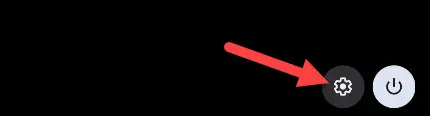
بعد ذلك ، انتقل إلى “الصوت والاهتزاز” – وقد يُطلق عليه أيضًا “الأصوات والاهتزاز”.
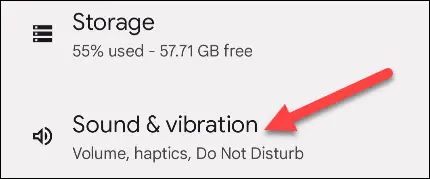
على هاتف Samsung Galaxy ، ستختار “Volume” بعد ذلك. يمكن لبعض الأجهزة الأخرى تخطي هذه الخطوة.
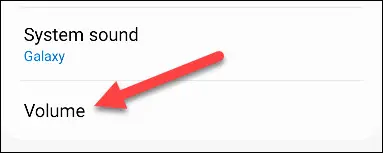
أنت الآن تنظر إلى عناصر التحكم في مستوى الصوت لهاتفك! “الوسائط” هي التي تتحكم في معظم الأصوات ، مثل مقاطع الفيديو والموسيقى. أشرطة التمرير الأخرى مخصصة للتنبيهات والإشعارات والمكالمات وما إلى ذلك.
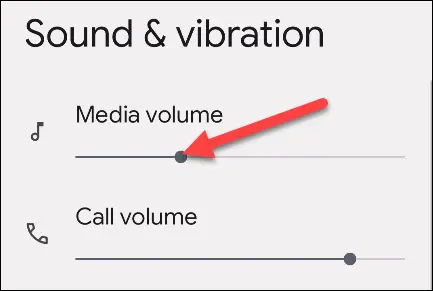
إنه أمر مزعج بعض الشيء أن تضطر إلى مراجعة الإعدادات في كل مرة تريد فيها ضبط مستوى الصوت. الخبر السار هو أنه يمكننا عمل اختصار. تتمتع بعض الهواتف بالقدرة على عمل اختصارات لأقسام تطبيق الإعدادات ، بينما يمكن للآخرين القيام بذلك عبر مشغلات الشاشة الرئيسية التابعة لجهات خارجية.
أولاً ، اضغط مع الاستمرار على الشاشة الرئيسية وحدد “Widgets” من القائمة المنبثقة.
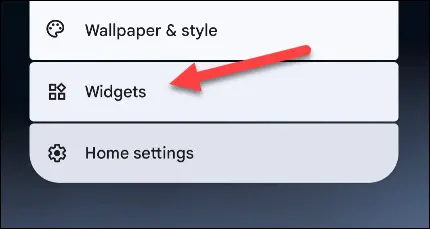
قم بالتمرير خلال القائمة وابحث عن أداة “اختصار الإعدادات”. اضغط مع الاستمرار لنقل الأداة إلى شاشتك الرئيسية.

ستظهر قائمة بالاختصارات المتاحة. الشيء الذي نريده هو “الصوت والاهتزاز”. سينقلك الاختصار الذي وضعته على الشاشة الرئيسية الآن مباشرةً إلى شاشة إعدادات الصوت والاهتزاز!
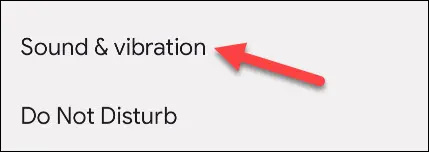
إذا كنت لا ترى أداة الإعدادات في قائمة الأدوات على هاتفك ، فستحتاج إلى استخدام مشغل مختلف. Nova Launcher هو مشغل رائع تابع لجهة خارجية يتضمن عنصر واجهة مستخدم “نشاط” يمكن استخدامه كاختصار للإعدادات.
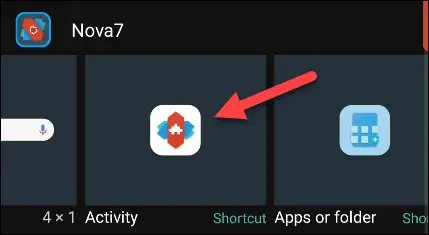
هذا كل ما في الامر! هذه نصيحة رائعة لمعرفة ما إذا كانت أزرار الصوت لديك تتوقف عن العمل. يمكن أن يحدث ذلك ولا تريد أن تتعثر مع الموسيقى التي لا يمكنك سماعها أو مقاطع الفيديو بصوت عالٍ جدًا.









